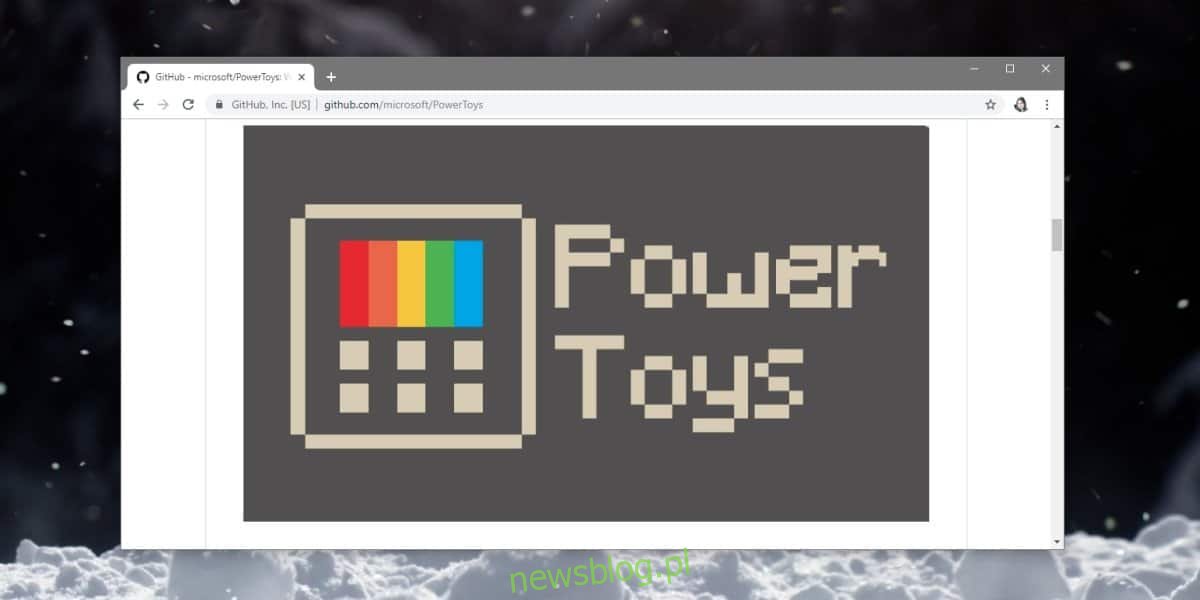PowerToys to zestaw narzędzi, które Microsoft wydał wiele, wiele lat temu. Te narzędzia były skierowane do zaawansowanych użytkowników, ale wielu użytkowników końcowych również znalazło w nich zastosowanie. Podobnie jak w przypadku wielu przydatnych i lubianych rzeczy, które opracowuje Microsoft, ostatecznie zostały one wycofane. Microsoft zdecydował się ich wskrzesić. PowerToys powraca, co oznacza brak skakania przez obręcze w celu zdobycia narzędzi. Narzędzia są na razie w wersji wstępnej. Nie wszystkie z nich są dostępne, ale istnieje lista, które są nadal w fazie rozwoju. Tutaj możesz zdobyć PowerToys.
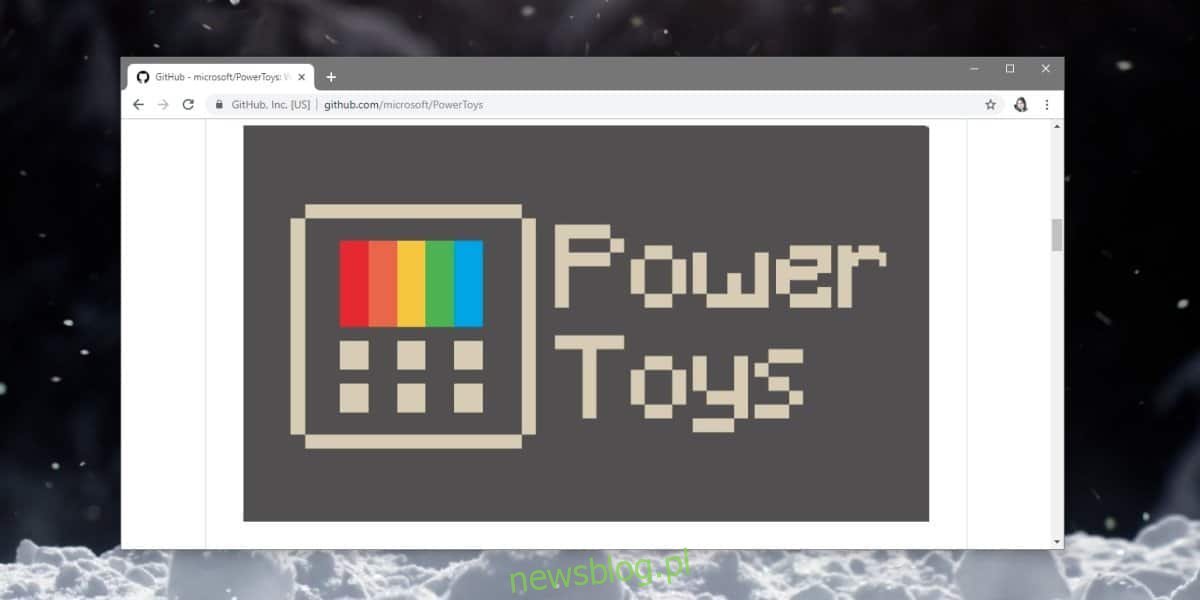
Zdobądź PowerToys
PowerToys można pobrać z witryny ich oficjalne repozytorium na Github. Przejdź do karty Wersje i pobierz plik MSI. Uruchom plik, aby go zainstalować. Na razie dwa opracowane narzędzia to FancyZones i przewodnik po skrótach klawiszowych Windows.
FancyZones to menedżer okien. Mamy Window Snap w systemie Windows 10 i nie brakuje aplikacji innych firm, które mogą zarządzać oknami; zmieniaj ich rozmiar, stosuj, przyciągaj i pozycjonuj, ale FancyZones sprawdza te pola i nie tylko. Jest konfigurowalny i działa ze skrótami klawiszowymi.
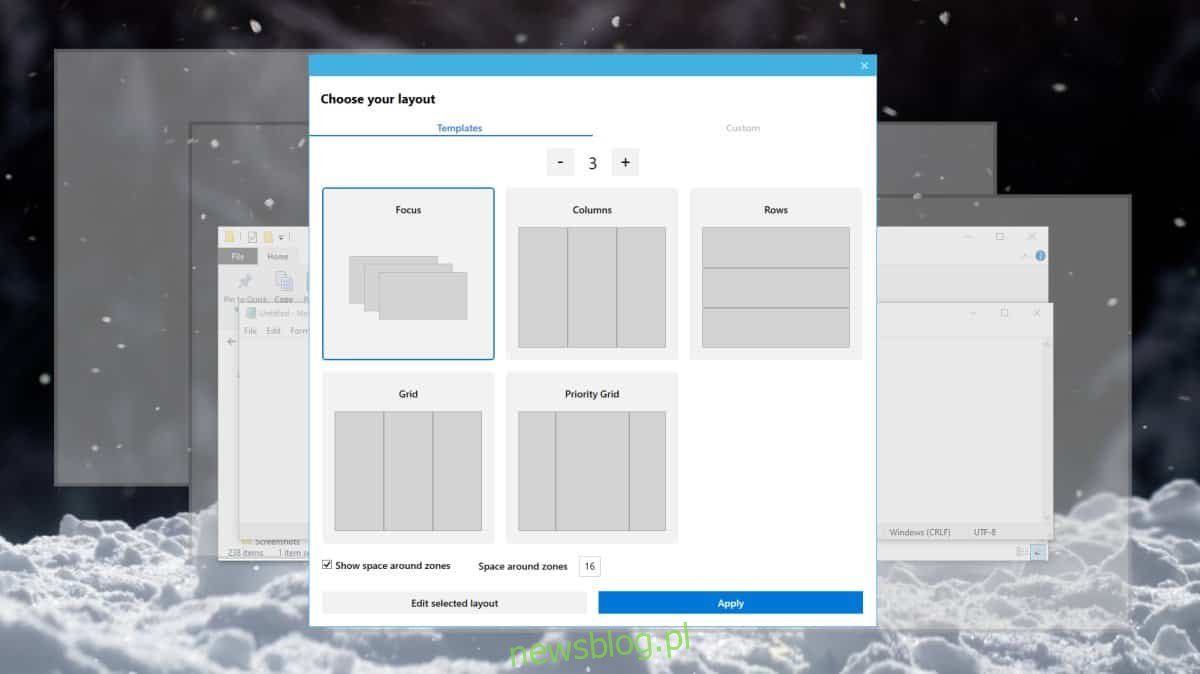
Przewodnik po skrótach klawiszowych Windows to przewodnik po skrótach, o którym nie wiedziałeś, że jest potrzebny, dopóki go nie masz. Pokazuje aktualne skróty systemu Windows, których możesz użyć. Zawsze otrzymasz uniwersalne skróty systemu Windows, ale są też pewne kontekstowe, które pojawią się w zależności od tego, co masz otwarte na ekranie. Aby wyświetlić nakładkę przewodnika po skrótach klawiszowych Windows, przytrzymaj klawisz Windows, aż się pojawi.
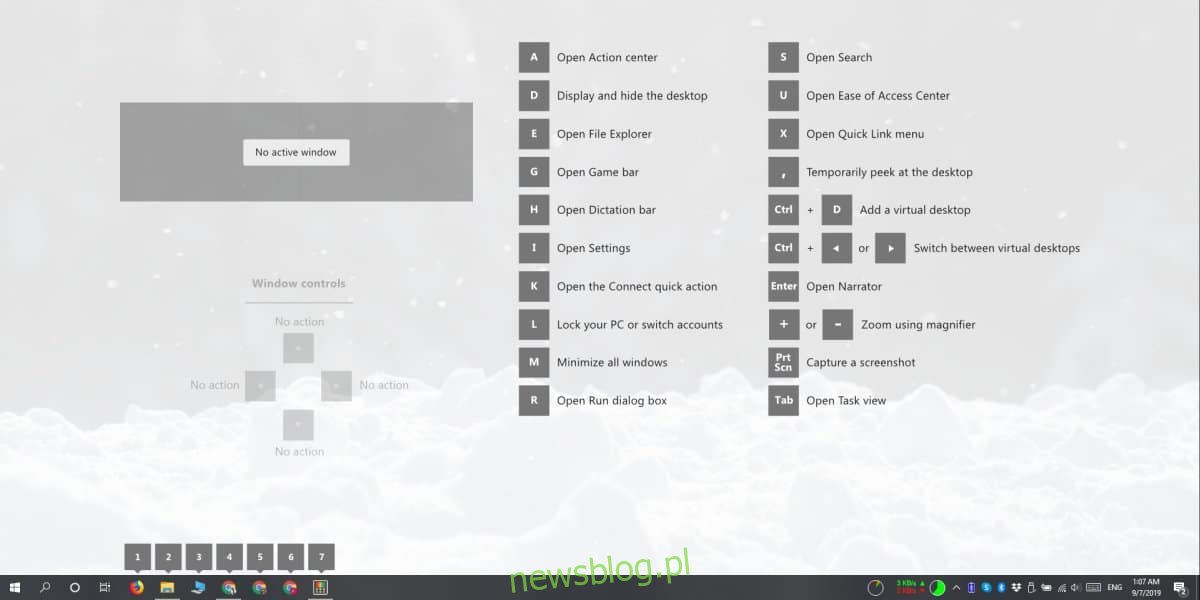
PowerToys przeszedł remont UWP. Dodaje ikonę do zasobnika systemowego i stamtąd można uzyskać dostęp do ustawień aplikacji. Ustawienia mają zakładkę dla dwóch narzędzi, które ma PowerToys. Jeśli nie chcesz używać określonego narzędzia, możesz je wyłączyć w ustawieniach. Jeśli chcesz dostosować sposób działania narzędzia, przejdź do jego zakładki w ustawieniach PowerToys.
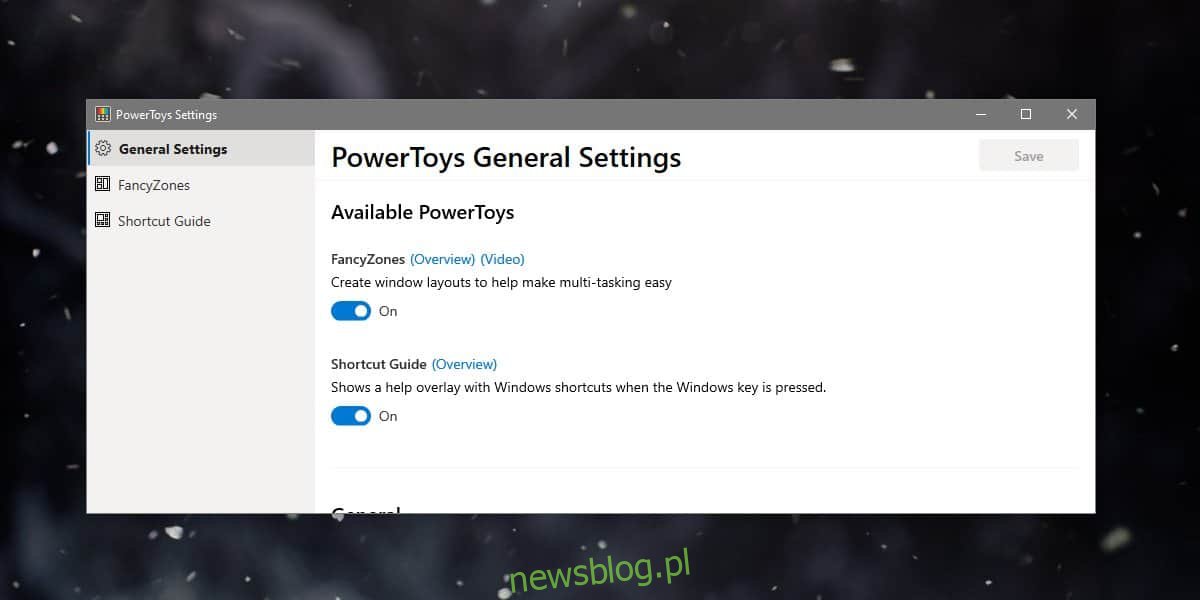
Istnieją inne narzędzia, nad którymi pracuje Microsoft, z których jednym jest animowany rejestrator GIF na ekranie. Obecnie, jeśli chcesz nagrać GIF z screencastem, będziesz musiał użyć aplikacji innej firmy, ale po wydaniu nagrywarki zalecamy jej sprawdzenie.
PowerToys będą działać niezależnie od używanej wersji systemu Windows 10. To jest wersja wstępna, więc spodziewaj się błędów. Nie ma ETA, kiedy inne narzędzia będą dostępne lub kiedy PowerToys będą stabilne, ale to wspaniale, że Microsoft zdecydował się je przywrócić.